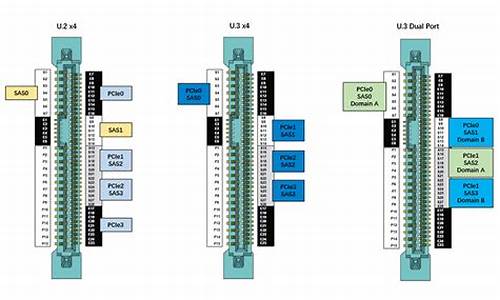window10备份系统怎么还原-wi10电脑系统备份还原
1.Win10正式版怎么备份或还原系统
2.使用Win10备份系统映像文件还原系统的方法
3.如何备份和还原win10系统还原
Win10正式版怎么备份或还原系统

可以使用腾讯装机助手备份和恢复系统。
1、点击工具箱,找到装机助手。
2、打开后会有系统备份,和系统还原。
3、还原的前提是先备份系统,点击备份系统进入下一步备份设置。
设置结束后,当以后系统出现问题时候,可以点击系统还原进行恢复。
使用Win10备份系统映像文件还原系统的方法
电脑系统出现某些无法处理的故障时,我们可以通过还原系统的方法来修复它。接下来,就在本文为大家介绍下使用Windows10系统备份的系统文件还原系统的方法。有需要的朋友,不妨随小编一起来看看!
具体方法如下:
1、我们点击系统桌面右下角的操作中心图标-所有设置-更新和安全,进入更新和安全设置窗口,点击窗口左侧的恢复,在恢复对应的右侧窗口中点击:高级启动项中的立即重启;
2、系统重启以后,进入选择一个选项的窗口,在这个窗口中我们点击疑难解答;
3、接着进入疑难解答窗口,点击高级选项;
4、在打开的高级选项窗口中,我们选择和点击系统映像恢复;
5、点击系统映像恢复以后,打开一个Pleaseselectbootdevice(请选择启动设备)的窗口,因为备份的系统映像文件在U盘,用键盘上的方向键移动到GeneralUDisk5.00(通用U盘上的点),回车;
6、电脑重启出现如下图的界面,按下键盘上的回车键(Enter);
7、回车以后,打开系统映像恢复窗口,选择一个帐户以便继续操作,点击帐户周xx;
8、接着打开需要恢复系统的帐户,输入登录密码(安装系统时设定的登录密码,非PIN密码),再点击:继续;
9、在选择系统镜像备份窗口,我们校对使用最新的可用系统映像下的三项无误后,点击:下一步(N);
10、如果我们不选择其他的还原方式,则点击:下一步(N);
11、下面的界面中显示了你的计算机将从以下系统映像中还原,还原可能出现问题,在这里还可以创建系统恢复盘(如需要创建则点击:创建系统恢复盘),点击:完成;
12、我们点击完成以后,弹出一个对计算机重镜像的对话框:
要还原的驱动器上的所有数据都将替换为系统映像中的数据。你确定要继续吗?
如果需要还原,则点击:是(Y),如果不还原则点击:否(N);
13、我们点击是(Y)以后,开始还原系统映像文件,时间较长,可以休息一会了。
14、经过约1小时以后,将系统映像还原到C:\盘的操作成功完成,点击:完成;
15、完成以后,电脑重启进入系统桌面,至此,使用Windows10系统内置备份功能备份的系统映像文件还原系统操作完成,不到之处,还请朋友们批评指正。
说明:本文系用手机拍摄,有些不一定很清晰,敬请朋友们原谅。
使用Win10备份系统映像文件还原系统的方法就介绍到这里了。
如何备份和还原win10系统还原
1. 搜索 从任务栏创建还原点?并从搜索结果列表中选择它。
2. 在?“系统保护”?选项卡中,选择?“创建”。
3. 输入还原点的描述,然后依次选择?“创建”>“确定”。
Windows会在每次安装重要更新前自动建立还原点,我们也建议您每月手动建立还原点。
Note: 如果保护未开启,请选择需要开启的磁盘,点击配置,点选启用系统保护后点击确定。(对系统盘我们建议磁盘空间使用率设定在5%到10%)
声明:本站所有文章资源内容,如无特殊说明或标注,均为采集网络资源。如若本站内容侵犯了原著者的合法权益,可联系本站删除。